兄弟打印机T720DW怎么安装无线驱动打印
小编根据自身经历将操作步骤与大家分享,希望能有帮到读者朋友们。
工具/原料
Thinkpad E15
Windows10 21H2
驱动 E1
方法/步骤
1
首先到兄弟官网下载对应的驱动,选择系统版本(这里以W10为例)后,下载全套驱动程序和软件包,如下图所示;

2
下载完软件后,开始驱动安装,直接下一步,如下图所示;
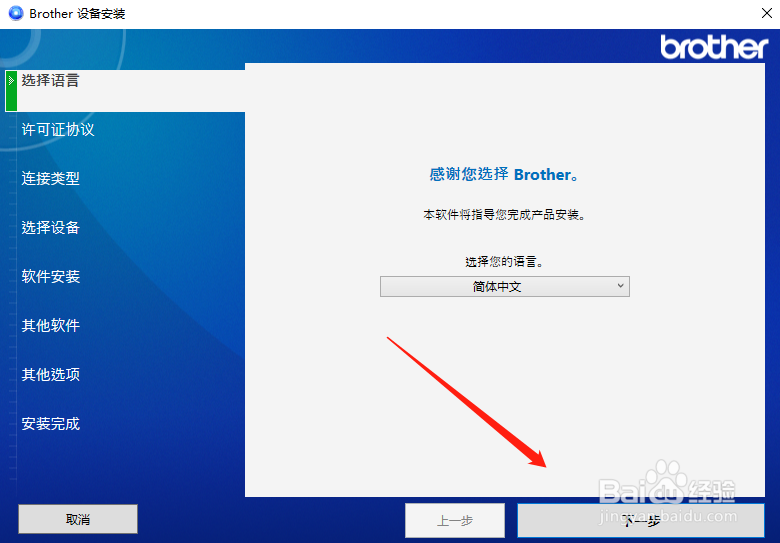
3
同意以上许可协议后,直接下一步,如下图所示;
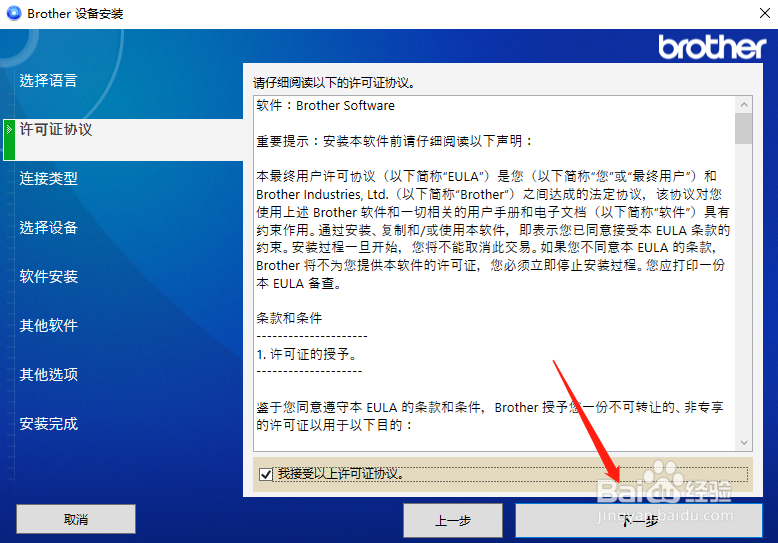
4
选择无线网络连接(Wi-Fi),直接下一步,如下图所示;
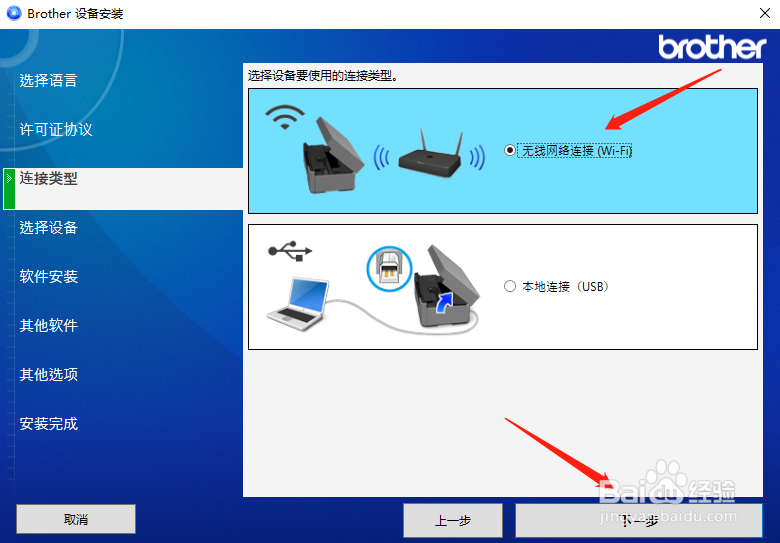
5
打印机需要事先连接好wifi(打印机和电脑必须同网段),软件会自动搜索到打印机,直接下一步,如下图所示;
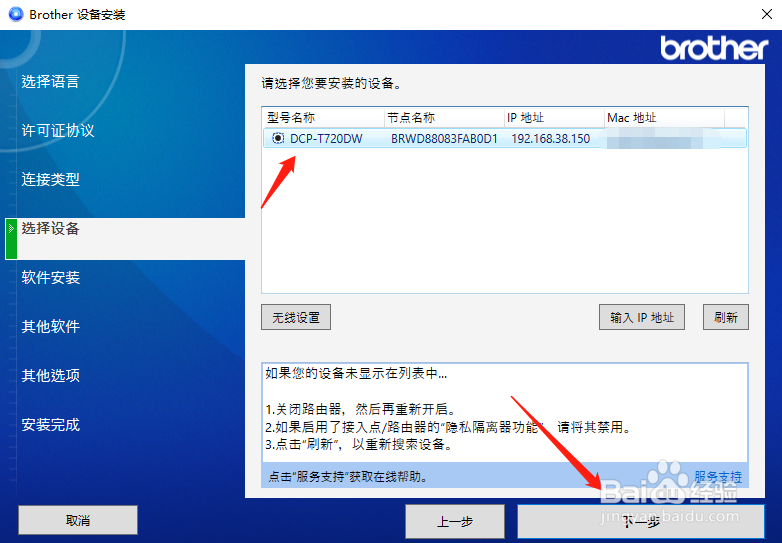
6
安装类型选择自定义,除了【不含桌面图标的 Brother iPrint&Scan】和【软件更新通知】不安装,其他都勾选上,直接下一步,如下图所示;
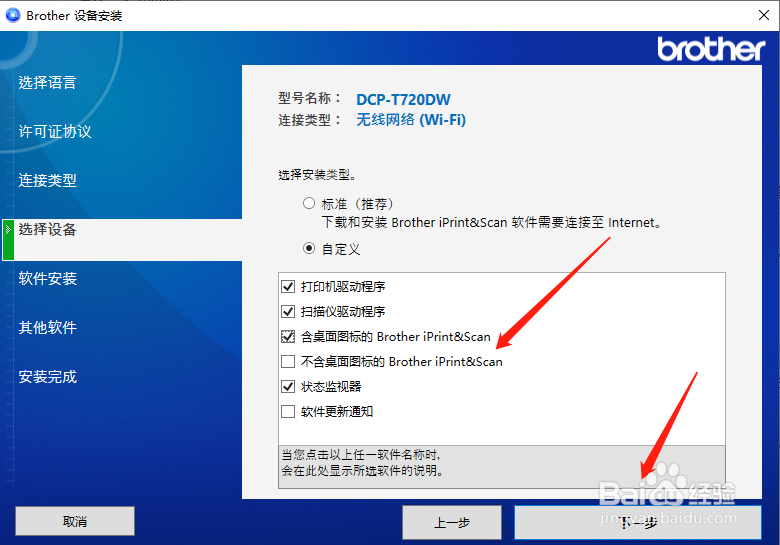
7
接下来会就开始安装驱动及Brother iPrint&Scan软件,安装完直接下一步,如下图所示;
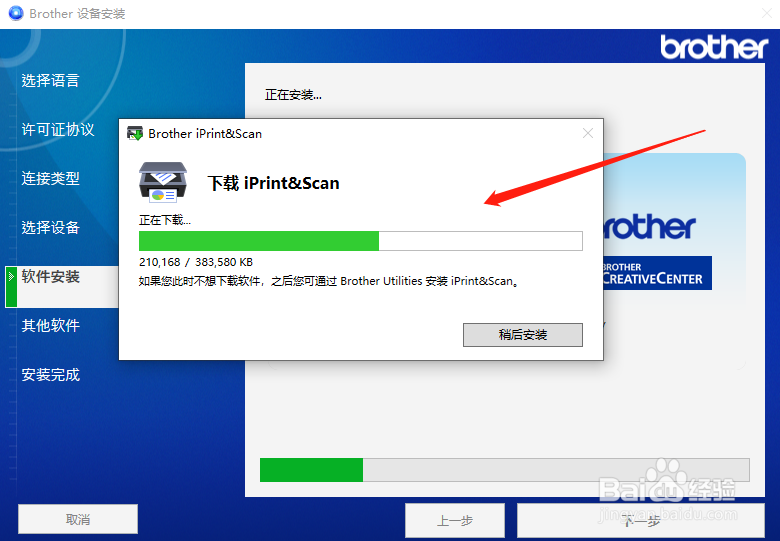
8
其他软件不需要安装,直接下一步,如下图所示;

9
最后点击完成即可安装成功;

10
安装驱动完成后桌面会有Brother iPrint&Scan软件,打开软件后需要选择机器,选择打印机点确定后即可用软件进行打印。
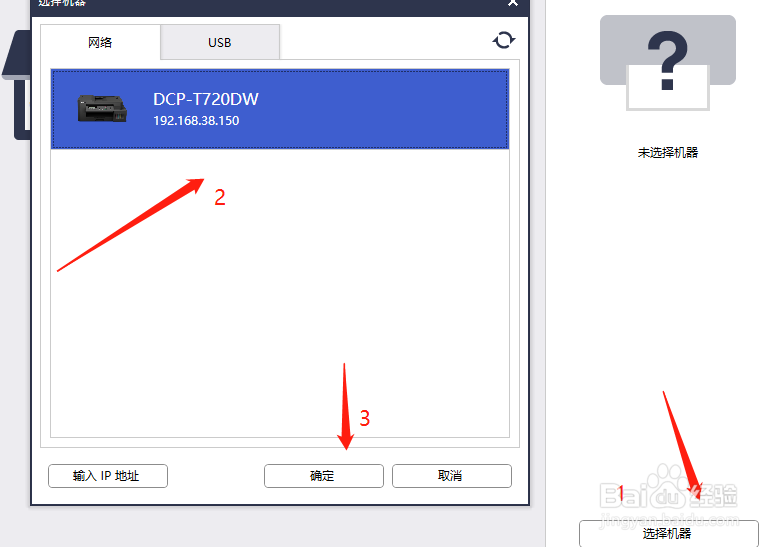 END
END注意事项
如有帮到大家,帮忙点点赞,谢谢了!
温馨提示:经验内容仅供参考,如果您需解决具体问题(尤其法律、医学等领域),建议您详细咨询相关领域专业人士。免责声明:本文转载来之互联网,不代表本网站的观点和立场。如果你觉得好欢迎分享此网址给你的朋友。转载请注明出处:https://www.i7q8.com/computer/11081.html

 微信扫一扫
微信扫一扫  支付宝扫一扫
支付宝扫一扫 
